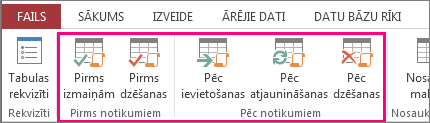Pieņemsim, ka vēlaties, lai Programma Access veic darbību tieši pirms vai pēc datu pievienošanas, atjaunināšanas vai dzēšanas tabulā, to var izdarīt, tabulas notikumam pievienojot datu makro. Lai gan darbs ar makro sākumā var šķist nedaudz biedējošs, šeit ir pamatdarbības darba sākšanai. Skatiet arī citas makro tēmas, kas pieejamas šī raksta beigās.
Piezīme.: Ja strādājat ar datora datu bāzi, veiciet tālāk norādītās darbības.
-
Atveriet tabulu cilnē Tabula un noklikšķiniet uz notikuma, kuram vēlaties pievienot makro. Piemēram, lai izveidotu datu makro, kas tiek izpildīts pēc ieraksta dzēšanas no tabulas, noklikšķiniet uz Pēc dzēšanas.
Piezīme.: Ja notikumam jau ir ar to saistīts makro, tā ikona tiek parādīta iezīmēta.
Access atver Makro veidotāju. Ja šim notikumam iepriekš tika izveidots makro, Access parāda esošo makro.
-
Pievienojiet darbības, kuras vēlaties izpildīt makro.
-
Saglabājiet un aizveriet makro.
Lai gan Makro veidotājs var palīdzēt izveidot vai rediģēt makro, bet, ja neesat izmantojis makro, iegūstiet pārskatu par makro vai papildinformāciju par darbu ar datu makro. Iespējams, vēlaties arī uzzināt par lietotāja interfeisa (UI) makroizveidi.